Spis treści
Jak odzyskać przypadkowo usunięte zakładki Safari na Macu?
„Przez przypadek usunąłem wszystkie moje zakładki z Safari na MacBooku, próbując usunąć swoją historię. Nie zauważyłem, że jestem w folderze zakładek i nacisnąłem zaznacz wszystko i usuwam. Szarpałem włosy i szukałem rozwiązanie do odzyskiwania usuniętych zakładek Safari na Macu online przez wiele godzin.
Niestety, ale nie znalazłem żadnych rozwiązań działających online. Proszę pomóż mi. Zapisuję zakładki od 2 lat, a niektóre z nich były ważnymi witrynami związanymi z moimi studiami”.
W większości przypadków po usunięciu zakładek Safari na komputerze Mac sposoby przywracania utraconych zakładek są podobne do przywracania usuniętych plików na Macu za pomocą Time Machine lub oprogramowania do odzyskiwania danych Mac innych firm. Jeśli potrzebujesz szybkiego dostępu do zagubionych zakładek lub nie posiadałeś kopii zapasowej Time Machine, postępuj zgodnie z częścią 1 i zastosuj profesjonalne oprogramowanie do odzyskiwania danych Mac, aby szybko i skutecznie odzyskać zakładki Mac Safari. Jeśli masz kopie zapasowe Time Machine, możesz postępować zgodnie z częścią 2.
Część 1. Odzyskaj usunięte zakładki Safari bez Time Machine
Jeśli nie masz kopii zapasowej Time Machine, powinieneś użyć oprogramowania do odzyskiwania danych Mac innego producenta, co pozwoli odzyskać zakładki Safari. Możesz wypróbować oprogramowanie EaseUS Mac do odzyskiwania danych - Data Recovery Wizard dla komputerów Mac, które może pomóc w pełnym skanowaniu i przywracaniu zakładek Safari utraconych z powodu usunięcia, awarii przeglądarki, przywracania dysku twardego i innych przyczyn.
Ponieważ Safari jest wstępnie zainstalowaną przeglądarką, bardzo łatwo jest zlokalizować i znaleźć lokalizację zakładek Safari. Najczęściej zakładki Safari są zapisywane jako Bookmarks.plist w Home/Directory/Library/Safari.
Oprogramowanie to jest zainstalowane na dysku systemowym i musisz wybrać dysk systemowy Mac, aby przeskanować i znaleźć zagubione zakładki Safari za pomocą Kreatora odzyskiwania danych EaseUS dla komputerów Mac.
Krok 1. Wybierz lokalizację dysku (może to być wewnętrzny dysk twardy / dysk SSD lub zewnętrzne urządzenie pamięci masowej), w której utracono dane i pliki. Kliknij przycisk Scan.
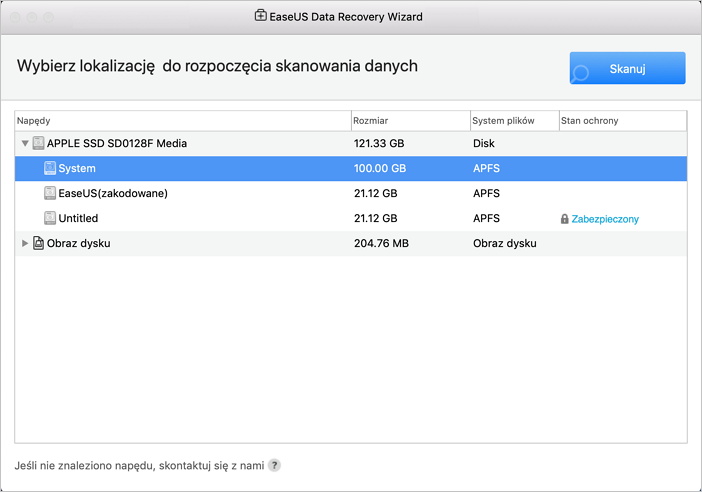
Krok 2. Program EaseUS Data Recovery Wizard for Mac natychmiast zeskanuje wybrany wolumin dysku i wyświetli wyniki skanowania w lewym okienku.
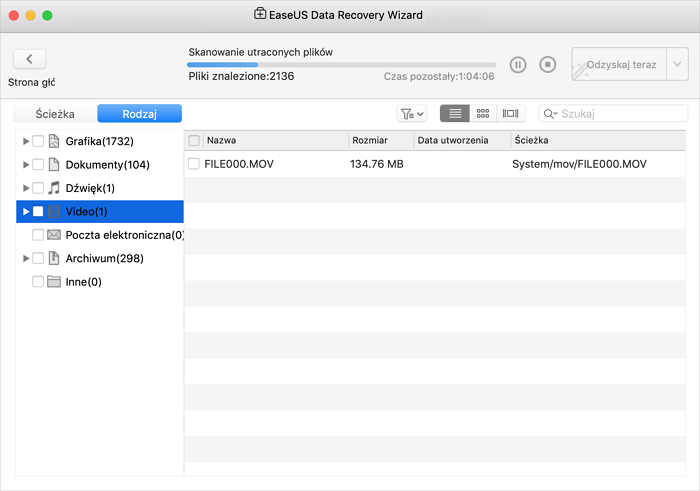
Krok 3. W wynikach skanowania wybierz plik(i) i kliknij przycisk Recover Now, aby je odzyskać.
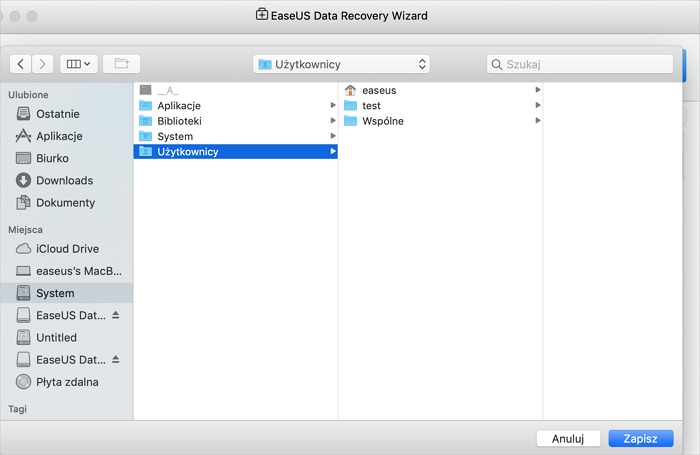
Po odzyskaniu możesz skopiować znaleziony plik SafariBookmarks.plist z powrotem do oryginalnej lokalizacji na komputerze Mac i zapisać zmiany. Możesz też zaimportować przywrócone zakładki Safari, uruchamiając Safari i przejdź do Plik> Importuj zakładki ...
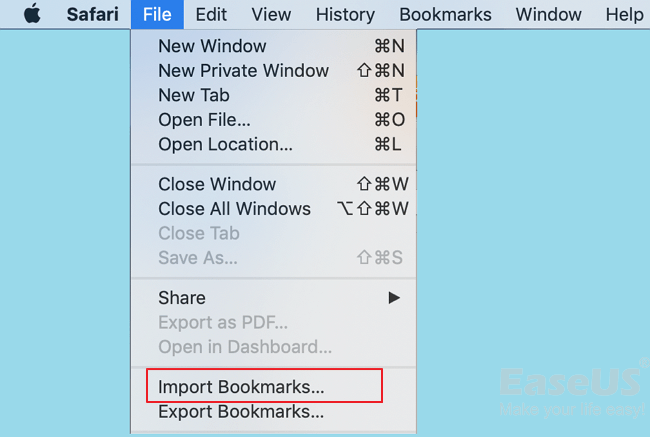
Część 2. Przywróć usunięte zakładki safari z kopii zapasowej Time Machine
Po przypadkowym usunięciu lub utraceniu zakładek do przeglądarki Safari na komputerze Mac możesz spróbować odzyskać je z wcześniej utworzonej kopii zapasowej Time Machine. Niżej znajdziesz poradnik krok po kroku jak przeprowadzić odzyskiwanie zakładek Safari za pomocą Time Machine.
Krok 1. Naciśnij Command-N, aby otworzyć nowe okno Findera.
Krok 2. W Finderze przytrzymaj klawisz Opcja i wybierz Idź> Biblioteka.
Krok 3. W bibliotece otwórz folder Safari. Wewnątrz zobaczysz plik Bookmarks.plist, który zawiera wszystkie zakładki Safari.
Krok 4. Kliknij i otwórz Time Machine i wybierz „Wprowadź Time Machine”.
Krok 5. Time Machine uruchomi się w oknie Safari. Wróć do momentu, w którym przypadkowo usunąłeś zakładki.
Krok 6. Stuknij Przywróć po osiągnięciu dokładnego dnia i godziny.
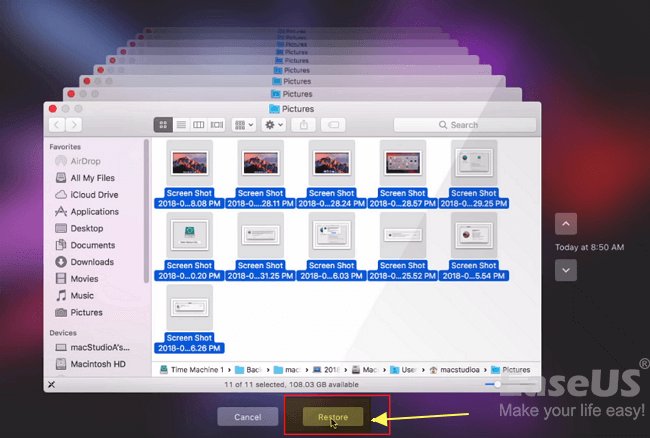
Będziesz mieć opcję zachowania oryginału (który zastępuje bieżący plik) lub posiadania obu. W zależności od wyboru kliknij żądaną opcję. Najlepiej jest zachować oba, aby uzyskać zarówno usunięte zakładki, jak i nowe.
Wniosek
Zakładki Safari to format plików do odzyskania, który można przywrócić za pomocą Time Machine lub bez niego. Czasami Time Machine może nie działać z powodu uszkodzenia lub innych problemów.
W takim przypadku najlepszym rozwiązaniem jest oprogramowanie do odzyskiwania danych EaseUS dla komputerów Mac. Jeśli masz inne problemy na Macu, możesz przejść do strony źródłowej Mac File Recovery, aby znaleźć rozwiązania.
Powiązane artykuły
-
Jak wyświetlić ukryte pliki używając CMD, Panelu sterowania oraz oprogramowania
![author icon]() Arek/2024/03/07
Arek/2024/03/07
-
Jak odzyskać niezapisane pliki projektu Microsoft [MSP]
![author icon]() Arek/2024/01/10
Arek/2024/01/10
-
Jak pobrać plik ISO systemu Windows 11 i zainstalować system Windows 11 teraz
![author icon]() Maggy Luy/2023/06/29
Maggy Luy/2023/06/29
-
Jak przekonwertować / zmienić system plików RAW na NTFS bez utraty danych
![author icon]() Arek/2023/02/27
Arek/2023/02/27